- Auteur Lauren Nevill [email protected].
- Public 2023-12-16 18:51.
- Dernière modifié 2025-01-23 15:19.
L'hébergement est un outil qui permet d'héberger des sites Internet sur un serveur basé sur un seul logiciel. Dans cet article, nous vous expliquerons comment créer un hôte virtuel sur votre serveur local créé avec Denver ou WampServer, avec la possibilité de le rendre réel à l'avenir. À première vue, la description de la création d'un hôte virtuel peut sembler compliquée, mais en réalité, cela ne devrait pas être difficile pour les utilisateurs - assurez-vous que toutes les étapes pour créer un hôte sont aussi simples que possible.
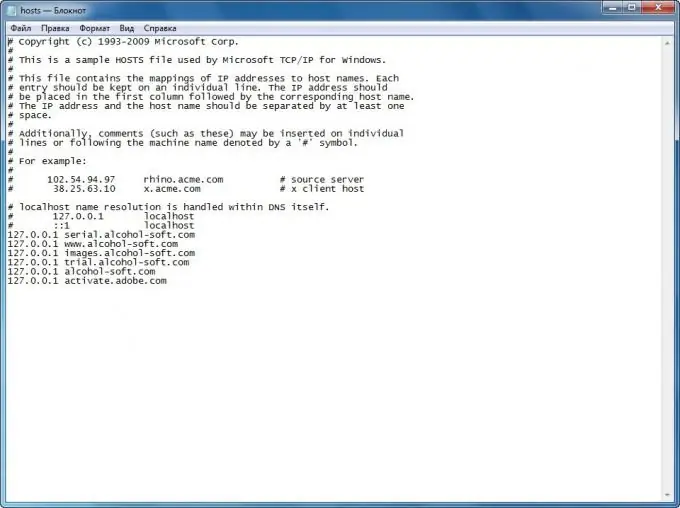
Instructions
Étape 1
Modifiez le fichier hosts (C:\WINDOWS\system32\drivers\etc\hosts) - ajoutez-y vos domaines en utilisant la ligne suivante:
127.0.0.1 le nom de votre domaine ou sous-domaine sans le préfixe de zone de domaine (ru, com, org et autres).
Étape 2
Ensuite, dans la section Virtual Hosts, que vous trouverez dans le fichier de configuration spécial httpd.conf, ajoutez les lignes suivantes:
DocumentRoot "Router vers votre site"
ServerName votre nom de domaine (par exemple mon site)
Cette entrée est le conteneur d'hôte virtuel. Si votre serveur est configuré à l'aide de XAMPP, sans utiliser Denver et WampServer, la tâche changera un peu - entrez le code du conteneur dans le fichier httpd-vhosts.conf. Changer simplement httpd.conf ne suffit pas. Le chemin d'accès à ce fichier est le plus souvent le suivant: C:\xampp\apache\conf\extra\
Étape 3
Ouvrez ensuite le fichier httpd.conf et supprimez le signe # devant la ligne Include conf / extra / httpd-vhosts.conf. Cette opération décommentera et connectera le fichier httpd-vhosts.conf au fichier
Étape 4
Redémarrez votre serveur puis vérifiez si votre site fonctionne correctement. Pour l'ouvrir, entrez le nom de domaine que vous avez spécifié dans le conteneur d'hôte virtuel (monsite) dans la barre d'adresse de votre navigateur. A partir de maintenant, votre site devrait s'ouvrir et fonctionner sur le serveur.






